時間:2024-03-10 來源:互聯網 瀏覽量:
在日常使用電腦的過程中,我們經常會遇到ZIP格式的壓縮文件,如何在電腦上打開這些ZIP文件呢?其實很簡單,隻需要右鍵點擊ZIP文件,選擇解壓縮到當前文件夾或解壓到指定文件夾即可完成解壓操作。通過這種簡單的方式,我們可以輕鬆地獲取到ZIP文件中的內容,方便我們查看和使用。ZIP格式的文件解壓縮操作簡單方便,是我們日常電腦使用中不可或缺的一部分。
方法如下:
1.首先我們有一個ZIP文件,你可以先鼠標右鍵點擊一下,在裏麵點擊屬性,如圖所示。
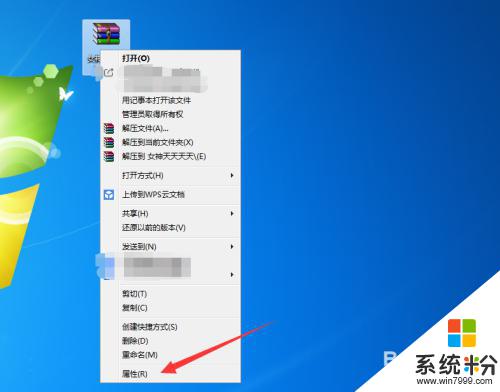
2.然後打開屬性窗口,在裏麵可以看到這個文件的格式。確定是ZIP格式再進行下麵的操作,如圖所示。
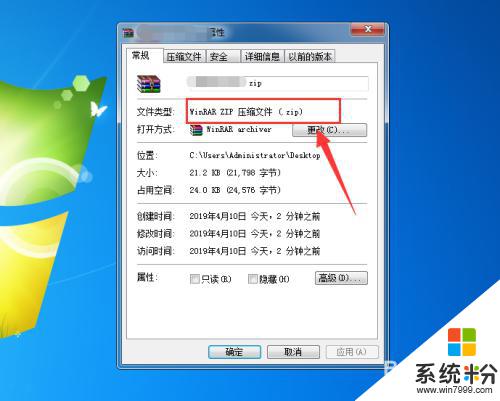
3.然後你鼠標右鍵點擊ZIP文件,在彈出來選項中點擊【打開方式】選項,如圖所示。
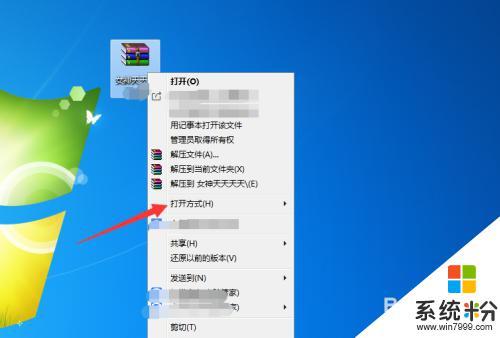
4.在打開方式窗口,裏麵點擊【一個壓縮程序】,將ZIP文件打開,如圖所示。
壓縮程序一般windows係統自帶,沒有直接下載即可。
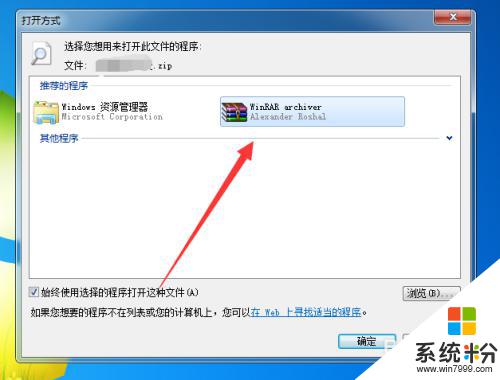
5.然後可以看到進入到壓縮程序中,打開了ZIP文件。但是有時還不能完全查看打開,我們點擊一下上麵的【選項】選項,如圖所示。
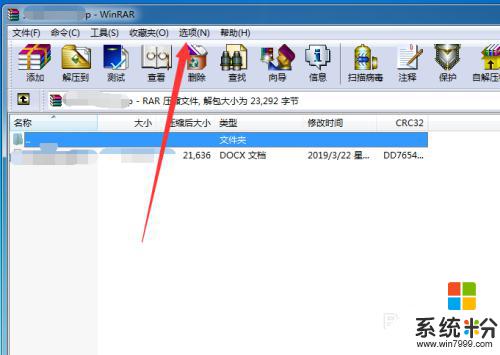
6.然後在打開的選項卡中,點擊【設置】,如圖所示。
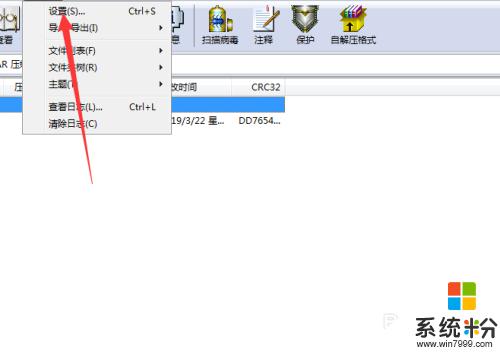
7.之後在打開的窗口中,點擊【綜合】選項,如圖所示。
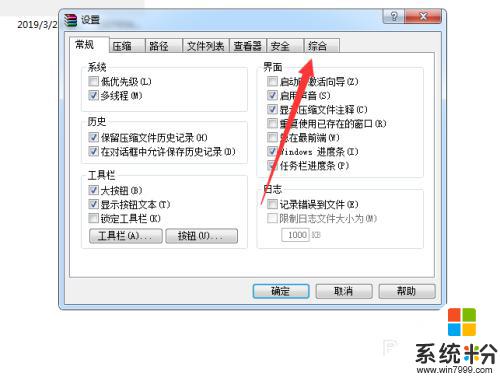
8.之後在打開的頁麵勾選【ZIP】格式,點擊【確定】按鈕,如圖所示。
通過以上操作,就可以滿足打開ZIP文件格式的要求了,如圖所示。
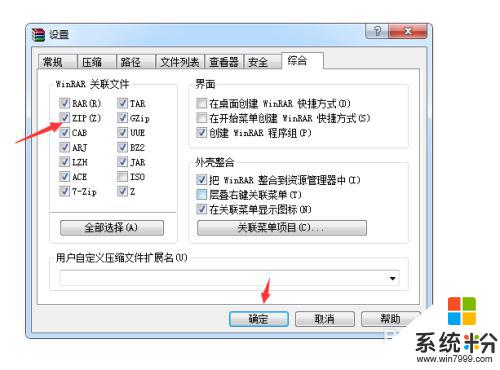
9.之後你可以點擊界麵上方的【解壓到】按鈕,如圖所示。
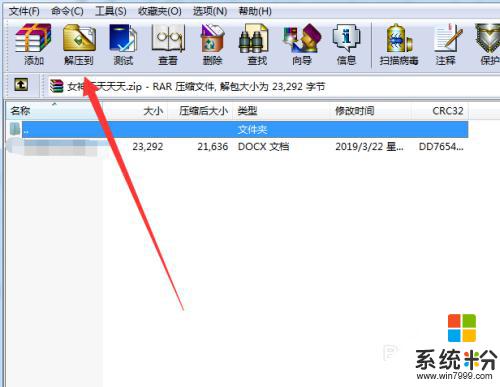
10.之後在彈出來的窗口,選擇好解壓保存的位置,點擊【確定】按鈕,如圖所示。
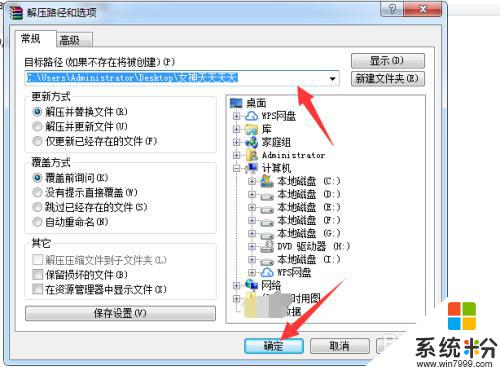
11.最後你可以將ZIP格式的文件,解壓成其它查看的格式。將ZIP格式裏麵的文件程序等完全打開,如圖所示。
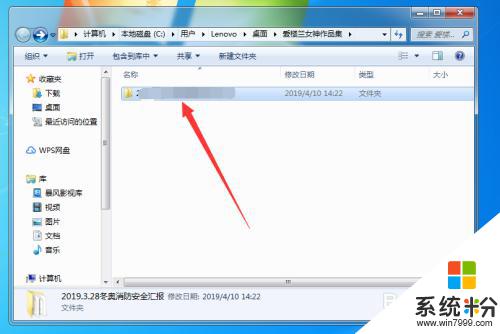
以上是關於如何在電腦上打開zip文件的全部內容,如果有不清楚的地方,用戶可以按照小編的方法進行操作,希望對大家有所幫助。